thinkpad笔记本win10如何找到无线网卡 thinkpad笔记本win10无线网卡查看方法
更新日期:2022-12-21 13:34:04
来源:互联网
thinkpad笔记本win10如何找到无线网卡?无线网络普及的时代,网络的使用是越来越普遍,只要设备中拥有无线网卡都可以实现无线上网,而无线网卡的功能跟普通电脑网卡一样,但是很多新手朋友对无线网络都不是很了解,用户就问了笔记本无线上网卡怎么打开。因此下面就讲解一下打开无线网卡的方法。
thinkpad笔记本win10无线网卡查看方法
右击“网络图标”,从弹出的菜单中选择“打开网络和共享中心”。
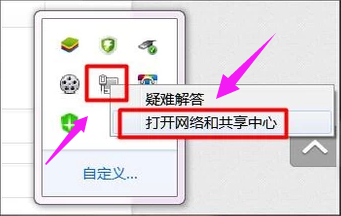
在弹出的文本框中,点击“更改适配器设置”。
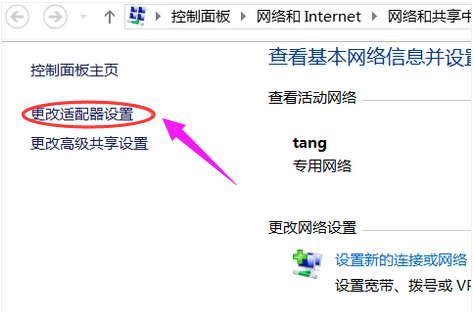
鼠标右键点击被禁用的无线网卡图标,点击“启用”项即可。
方法二:
对一般的笔记本电脑,在电脑正面或侧面找到无线网卡的开关,把开关拨到ON即可连接无线网络。
方法三:
使用键盘快捷键开启无线网络。即用“Fn+F8”或“Fn+F5”,不同的电脑快捷键不同。
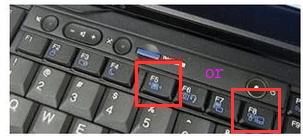
右击“网络图标”,从弹出的菜单中选择“打开网络和共享中心”。
在弹出的文本框中,点击“更改适配器设置”。
鼠标右键点击被禁用的无线网卡图标,点击“启用”项即可。
方法二:
对一般的笔记本电脑,在电脑正面或侧面找到无线网卡的开关,把开关拨到ON即可连接无线网络。
方法三:
使用键盘快捷键开启无线网络。即用“Fn+F8”或“Fn+F5”,不同的电脑快捷键不同。










